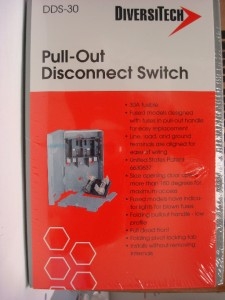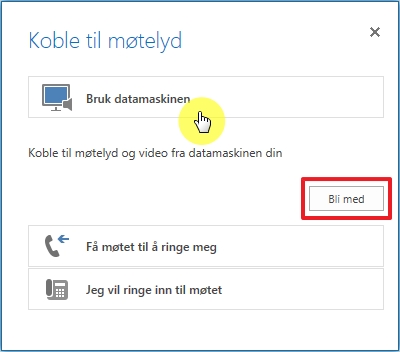Et av problemene med å koble et TV-kamera med lukket krets (CCTV) til en datamaskin er at datamaskinen generelt ikke er i nærheten av kameraet. Hvis du vil overvåke aktiviteten ved inngangsdøren din, ville du montert kameraet i gangen, ikke sant? Det er ingen steder i nærheten av datamaskinen, som kan være i hiet. Løsningen er å bruke et hjemmenettledningsnett som kalles et kraftnettverk.
Trinn 1
Plasser kameraet. Velg et sted som ikke peker direkte inn i en lyskilde. Forsikre deg om at kameraet er skyggelagt og at motivområdet er godt opplyst. Sjekk at motivet sier en dør - er innenfor rammen av kameraet. Brukerhåndboken vil fortelle deg rekkevidden at kameraet vil kunne fange en 6-fots persons fulle bilde. Det er ofte bare 2,5 meter om natten ved hjelp av et dag / natt-kamera.
Steg 2
Bestem metoden for montering av kameraet. Kameraer kan monteres ved hjelp av vindussugfester, noe som er praktisk og enkelt å gjøre.
Trinn 3
Plugg den medfølgende mottakeren inn i veggen ved siden av datamaskinen. Mottakeren og kablene leveres med settet og er grensesnittet mellom datamaskinen og strømnettet. Koble mottakeren til en ekstra USB-kontakt på datamaskinen.
Trinn 4
Installer programvaren på datamaskinen din. Det vil være en disk som fulgte med settet. Merk av i ruten. Plasser CD-en i stasjonen og følg instruksjonene for å kjøre installasjonsveiviseren. Spørsmålene vil spørre deg om du vil sette opp en ekstern visningskonto, som lar deg se bilder fra kameraet ditt over Internett. Det vil teste systemet, og det vil be deg om å koble til og navngi kameraet. Gå tilbake til kameraet.
Trinn 5
Plugg kameraet inn i kameraets strømforsyning og strømforsyningen til nærmeste stikkontakt. Du bruker hjemmets ledningsnett til å føre signalet til datamaskinen.
Trinn 6
Gå tilbake til datamaskinen og fortsett veiviseren. Identifiser kameraet i programvaren og gi den navnet.
Trinn 7
Fokuser kameraet. Du trenger hjelp for å gjøre dette. Den ene personen må være ved kameraet, og den andre må se på bildet på programvarens startskjerm.